Cómo restablecer una contraseña de Windows Vista [Fácil, 15-20 minutos]
Sí, es posible restablecer su Windows Vista contraseña. No solo es posible, sino que ni siquiera es tan difícil. Un disco de restablecimiento de contraseña, sobre el que puede leer más en el Paso 12, es la única forma "aprobada" de restablecer un Contraseña de Windows Vista, pero el truco que describimos a continuación es relativamente fácil de hacer y funciona casi todos los tiempo.
Si tu conoce tu contraseña y solo quieres cambiarla hay un procedimiento claro que no implica seguir los pasos de este artículo.
Cómo restablecer una contraseña de Windows Vista
-
Inserte su DVD de instalación de Windows Vista en su unidad óptica y luego reinicia tu computadora. Ver Cómo arrancar desde un CD, DVD o disco BD si necesitas ayuda.
Si no puede encontrar, o nunca tuvo, un disco de instalación de Windows Vista, puede pedir prestado el de otra persona. No reinstalará Windows Vista ni hará nada que rompa su contrato de licencia o el de su amigo con Microsoft.
-
Esperen al Instalar Windows que aparezca la pantalla y luego presione próximo.
Si Windows Vista se inicia normalmente o no ve esta pantalla, es probable que su computadora arrancado de tu disco duro en lugar de desde su disco de Vista. Reinicie su computadora para volver a intentarlo o vea el tutorial de arranque al que vinculamos en el primer paso anterior para obtener más ayuda.
-
Seleccione Repara tu computadora, ubicado cerca de la parte inferior de la ventana, encima del aviso de derechos de autor de Microsoft.
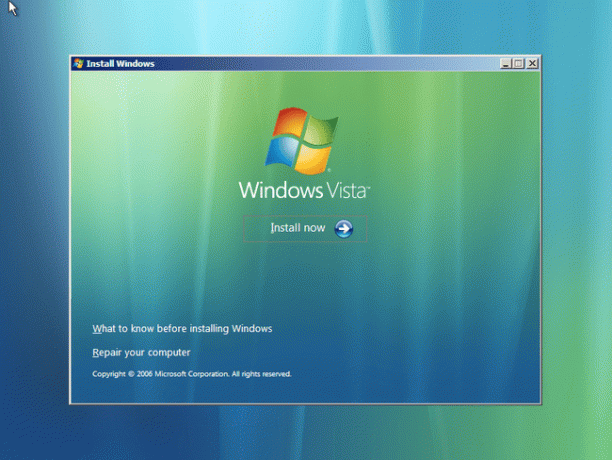
Espere mientras su instalación de Windows Vista se encuentra en su computadora.
-
Una vez que se encuentra la instalación de Windows Vista, busque la letra de la unidad que se indica en el Localización columna.
La mayoría de las instalaciones de Windows Vista mostrarán C: pero a veces será D:. Sea lo que sea, recuérdalo o apúntalo.
-
Desde el Sistema operativo lista, de probablemente solo una entrada, resalte Windows Vista y luego seleccione próximo. Opciones de recuperación del sistema abrirá.
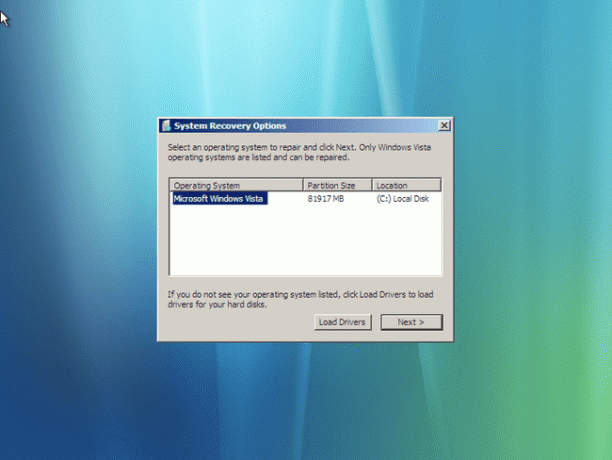
-
Escoger Símbolo del sistema de la lista de herramientas de recuperación.
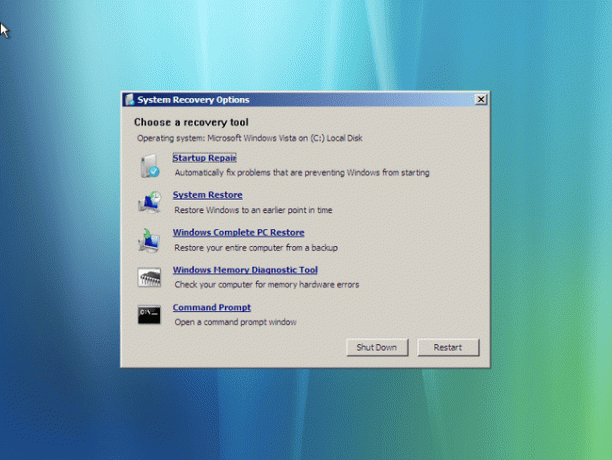
-
En Símbolo del sistema, escriba los dos siguientes comandos, en este orden, presionando Ingresar después de cada línea para ejecutarlo:
copie c: \ windows \ system32 \ utilman.exe c: \
copie c: \ windows \ system32 \ cmd.exe c: \ windows \ system32 \ utilman.exeRespuesta sí al Sobrescribir pregunta que se le hace después de ejecutar el segundo comando.
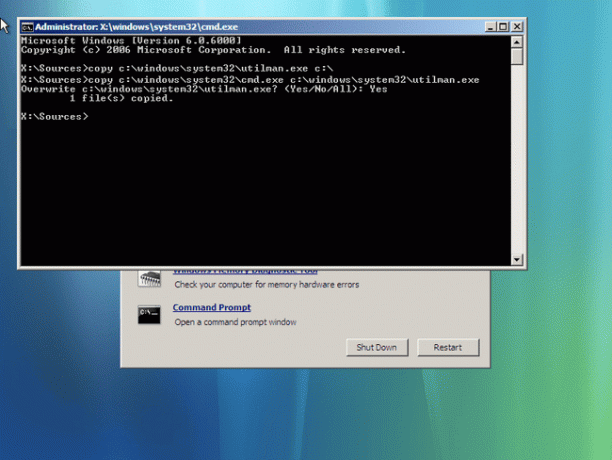
Si Windows Vista está instalado en una unidad que no sea la C: unidad, algo que determinó en el Paso 4 anterior, cambie las cuatro instancias de C: en los dos comandos anteriores con cualquier letra de unidad que deba ser.
-
Retire su disco de Windows Vista y reinicie la computadora.
Espere a que Windows se inicie en la pantalla de inicio de sesión de Vista.
-
En la pantalla de inicio de sesión de Windows Vista, seleccione el pequeño icono con forma de pastel en la esquina inferior izquierda.
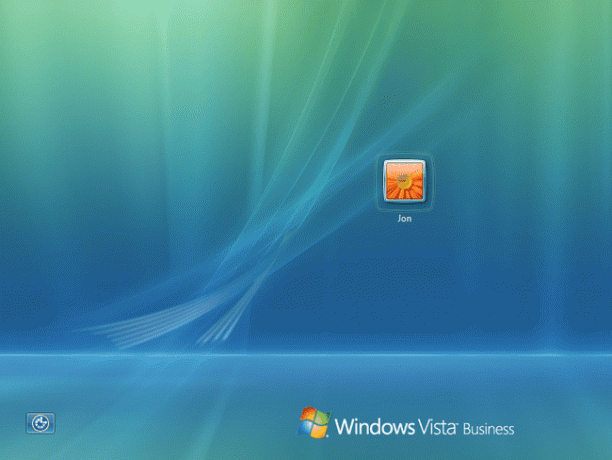
-
Ahora que el símbolo del sistema está abierto, use el comando de usuario de red como se muestra a continuación, pero reemplace myuser con tu nombre de usuario y Nueva contraseña con la contraseña que desea establecer:
usuario de red myuser newpassword
Por ejemplo, podríamos hacer algo como esto:
usuario de red Jon d0nth @ km3
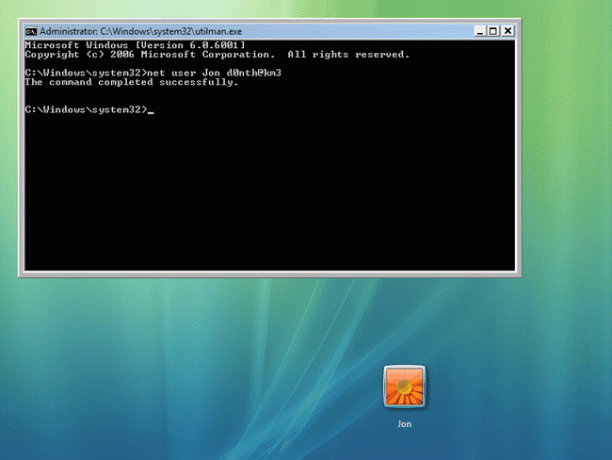
Ponga comillas dobles alrededor de su nombre de usuario si incluye espacios. Por ejemplo: usuario neto "Jon Fisher" d0nth @ km3.
-
Una vez que vea el mensaje "comando completado con éxito", cierre el símbolo del sistema e inicie sesión con su nueva contraseña.
Si no puede ingresar, reinicie su computadora y vuelva a intentarlo.
Ahora que ha vuelto a iniciar sesión, cree un Disco de restablecimiento de contraseña de Windows Vista. Una vez que tenga uno de estos, nunca tendrá que preocuparse por olvidar su contraseña o piratear su camino de regreso de esta manera nuevamente.
-
Por último, recomendamos revertir los cambios que realizó para que este truco funcione. No es necesario, pero si no lo hace, ya no tendrá acceso a las funciones de accesibilidad de Vista en la pantalla de inicio de sesión. Para deshacer todo, excepto la contraseña, que seguirá funcionando a medida que la restablezca en el paso 10, repita los pasos del 1 al 6 exactamente como se describió anteriormente.
Desde el símbolo del sistema, ejecute el siguiente comando y luego reinicie su computadora nuevamente:
copie c: \ utilman.exe c: \ windows \ system32 \ utilman.exe
-
Respuesta sí cuando se le solicite que confirme la sobrescritura de utilman.exe.
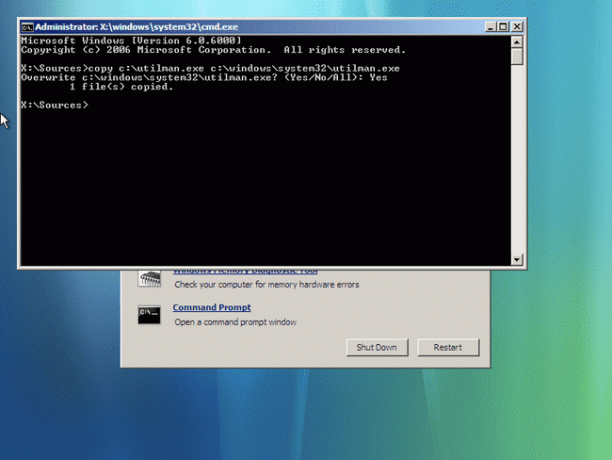
Aparte de este truco, hay otras formas para restablecer o recuperar una contraseña de Windows Vista olvidada.
¿No usa Windows Vista?
También puede restablecer una contraseña de Windows usando este truco de utilman en otras versiones de Windows, pero el proceso es un poco diferente.
Ver Cómo restablecer una contraseña de Windows 8 o Cómo restablecer una contraseña de Windows 7 para obtener nuestras guías sobre cómo restablecer la contraseña de Windows en esas versiones de Windows.
